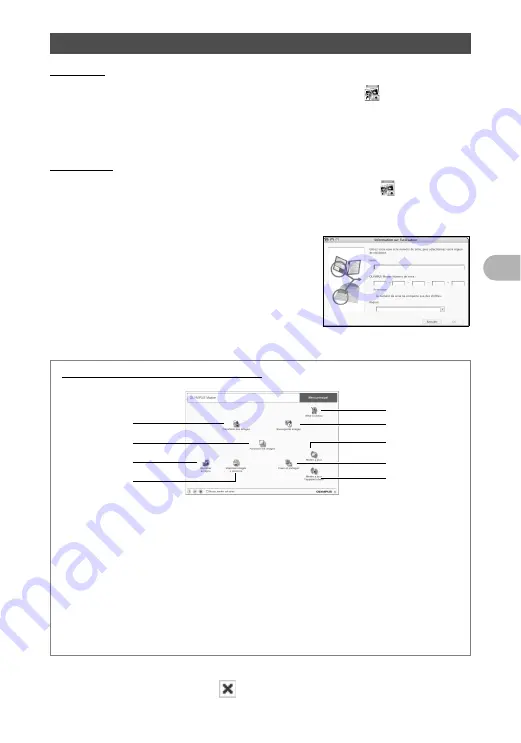
51
Co
nnex
ion
de
l’a
pparei
l ph
oto
à
un
o
rd
ina
teu
r
4
Windows
1
Double-cliquez sur l’icône « OLYMPUS Master »
sur le bureau.
• Le menu principal s’affiche.
• Au premier démarrage de OLYMPUS Master après l’installation, la boîte
de dialogue « Enregistrement » s’affiche avant le menu principal. Suivez
les indications et complétez le formulaire d’enregistrement.
Macintosh
1
Double-cliquez sur l’icône « OLYMPUS Master »
du dossier
« OLYMPUS Master ».
• Le menu principal s’affiche.
• Au premier démarrage de OLYMPUS Master
après l’installation, la boîte de dialogue
« Information sur l’utilisateur » s’affiche avant
le menu principal. Entrez votre « Nom » et le
« OLYMPUS Master Numéro de série », puis
sélectionnez votre région.
• Ensuite, la boîte de dialogue
« Enregistrement » apparaît. Suivez les
indications et complétez le formulaire
d’enregistrement.
Pour quitter OLYMPUS Master
1
Cliquez sur « Quitter »
dans le menu principal.
• OLYMPUS Master est fermé.
Démarrage du logiciel OLYMPUS Master
1
Touche “Transférer des images”
Télécharge des images de l’appareil photo
ou d’un autre support.
2
Touche “Parcourir les images”
La fenêtre “Parcourir” apparaît.
3
Touche “Imprimer en ligne”
Affiche la fenêtre d’impression en ligne.
4
Touche “Imprimer images à domicile”
Le menu d’impression apparaît.
5
Touche “Mettre à jour l’appareil photo”
Vous pouvez procéder à la mise à jour du
micrologiciel de l’appareil photo
conformément à la dernière version
disponible. Une langue d’affichage peut
également être ajoutée.
6
Touche “Créer et partager”
Affiche le menu d’édition.
7
Touche “Mettre à jour le logiciel”
Vous pouvez procéder à la mise à jour de
OLYMPUS Master conformément à la
dernière version disponible.
8
Touche “Sauvegarde images”
Crée des images de sauvegarde.
9
Touche “Mise à niveau”
Affiche la fenêtre permettant de mettre à
jour le logiciel avec OLYMPUS Master Plus
(en option).
Menu principal de OLYMPUS Master
1
9
2
3
6
8
4
5
7
Содержание Stylus 725 SW
Страница 83: ...2006 VH783501...
















































